Sokongan Umum
1. Apa yang perlu anda lakukan jika anda tidak dapat melihat skrin Log Masuk di Principal?
Sila pastikan bahawa anda mengakses alamat web yang bermula dengan https:// dan anda akan melihat kunci keselamatan apabila anda mengakses laman web yang selamat. Semak sama ada pelayar internet anda terkini dengan versi pelayar terkini. Ia mungkin tidak berfungsi atau boleh dipaparkan dalam pelayar yang ketinggalan zaman. Kami amat mengesyorkan anda menggunakan versi terkini pelayar internet yang disokong untuk diakses untuk mencapai pengalaman pengguna yang terbaik.
2. Kenapa anda mengalami tindak balas yang perlahan ketika mengakses?
Terdapat banyak sebab untuk prestasi perlahan dan ini boleh menjadi 3 faktor utama;
a. Anda tidak menggunakan pelayar yang disyorkan. Laman web kami adalah yang terbaik dipaparkan di Internet Explorer 11, Firefox versi 57 dan Chrome versi 65;
b. Pembekal perkhidmatan internet anda, rangkaian kawasan tempatan atau sistem kami mempunyai masalah kesesakan; dan/ atau
c. Sistem pengendalian komputer anda tidak berfungsi dalam mod optimum. Sila semak sistem pengendalian anda untuk mengesahkan bahawa ia tidak dijangkiti oleh perisian hasad.
3. Apa yang perlu anda lakukan jika anda menghadapi skrin kosong atau tiada jawapan?
Anda mungkin perlu mendayakan JavaScript untuk menggunakan laman web ini. Ikuti langkah-langkah berikut:
| Internet Explorer |
1. Pada menu, klik "Alat" dan pilih "Pilihan Internet". 2. Dalam tetingkap "Pilihan Internet", pilih tab "Keselamatan". 3. Pada tab "Keselamatan", pilih zon "Internet" kemudian klik pada butang "Tahap tersuai...". 4. Apabila tetingkap dialog "Tetapan Keselamatan - Internet Zone" terbuka, skrol ke bawah dan cari bahagian "Skrip". 5. Dalam item "Aktif Skrip", klik pada butang radio "Dayakan". 6. Apabila tetingkap "Amaran!" pop timbul bertanya "Adakah anda pasti mahu menukar tetapan untuk zon ini?" pilih "Ya". 7. Pada tetingkap "Pilihan Internet", klik pada butang "Guna", dan kemudian klik "OK". 8. Klik "Segar Semula |
| Google Chrome |
1. Di Google Chrome, di bahagian atas sebelah kanan halaman, klik pada "Peribadikan dan Kawal Google Chrome" dan pilih "Tetapan". 2.Di bahagian bawah halaman Tetapan, klik "Lanjutan". 3. Di bawah bahagian "Privasi dan keselamatan", klik "Tetapan kandungan". 4. Dalam halaman "Tetapan kandungan", klik pada "JavaScript". 5. Dalam halaman "JavaScript", hidupkan "Dibenarkan (disyorkan)". 6.Tutup tab "Tetapan". 7. Klik "Segar Semula". |
| Mozilla Firefox |
1. Buka tab baharu di Mozilla Firefox, dalam bar alamat jenis "about: config" dan tekan "enter" untuk membuka halaman tetapan terlebih dahulu. 2. Pelayar akan memaparkan mesej "Ini mungkin membatalkan waranti anda!", klik pada "Saya akan berhati-hati, saya berjanji!" untuk meneruskan. 3. Dalam bar carian, taip "javascript.enabled". 4. Klik dua kali hasil carian "javascript.enabled" untuk menukar Nilai kepada "benar". 5. Tutup tab "about: config". 6. Klik "Segar Semula". |
| Safari (iPhone atau iPad) |
1. Ketik ikon "Tetapan" pada skrin utama 2. Skrol halaman Tetapan ke bawah 3. Ketik pilihan menu "Safari" 4. Skrol bahagian tetapan "Safari" ke bawah 5. Ketik pada item menu "Lanjutan" 6. Cari tetapan "JavaScript" 7. Luncurkan kawalan tetapan JavaScript di sebelah kanan untuk membenarkannya |
| Edge (Windows 10) |
JavaScript disokong dalam pelayar web Microsoft Edge. Walau bagaimanapun, ia mungkin telah dilumpuhkan dalam pelayar anda oleh tetapan pentadbiran. Jika anda menghadapi ralat JavaScript di Edge: 1. Pada menu Lagi (...), pilih Buka dengan Internet Explorer. 2. Kemudian, ikuti prosedur untuk Internet Explorer. |
4. Apa yang perlu anda lakukan jika komputer anda rosak atau anda terputus dari Internet di tengah-tengah pelaburan atau permintaan transaksi?
Boot semula dan sambung komputer anda atau gunakan komputer lain untuk log masuk ke akaun anda untuk mengesahkan status transaksi anda.
a. Log masuk ke i-Akaun dan semak status penyerahan anda:
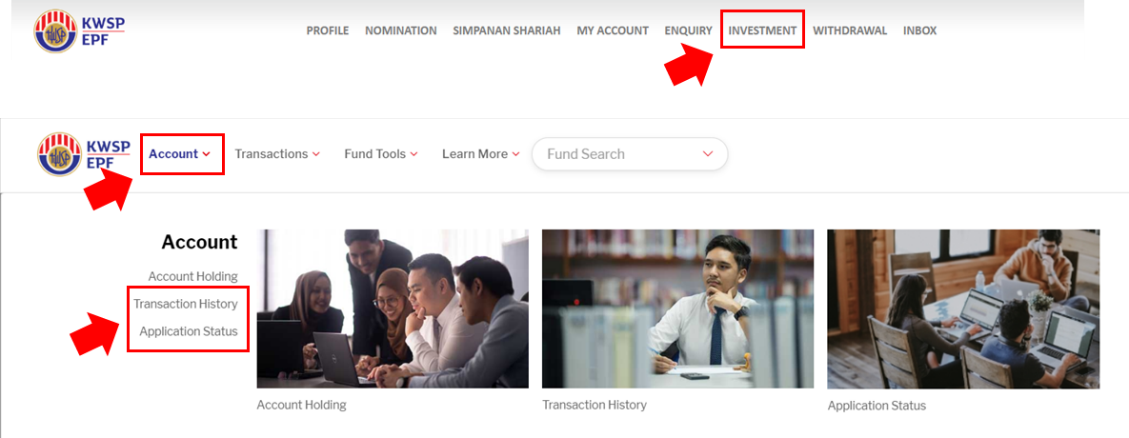
• Log masuk ke platform Principal dan semak status penyerahan anda:

• Sekiranya anda mempunyai penyertaan yang berjaya tetapi tidak dapat diperolehi dalam i-Akaun Pelaburan dan/ atau Principal, sila hubungi Pusat Khidmat Pelanggan kami di +(603) 7718 3000 untuk mendapatkan bantuan.
5) Apakah yang perlu anda lakukan jika anda tidak dapat melihat Gateway Pemindahan Pelaburan KWSP?
Anda boleh menghubungi Pusat Khidmat Pelanggan kami di +(603) 7718 3000 untuk membuat laporan dan Khidmat Pelanggan akan menyemak dengan KWSP.
6) Bolehkah anda membuat pelaburan dan permintaan transaksi apabila anda berada di luar Malaysia?
Anda boleh mengakses portal ini apabila anda berada di luar Malaysia untuk melihat maklumat dan melakukan permintaan transaksi pelaburan dengan syarat ia disokong oleh pembekal rangkaian mudah alih anda dan anda boleh menerima protokol keselamatan yang berkaitan.